
Parce que les services de synchronisation de la plateforme Android sont basés sur les outils en ligne de Google, il devient plus simple de synchroniser son smartphone avec n'importe quel ordinateur sans aucune connexion directe entre les deux. Explications sur Mac.
3- Synchroniser sa musique avec iTunes Mac
Mais ce n'est pas tout, poursuivons l'intégration du smartphone Android sur le Mac avec la synchronisation si chère aux possesseurs d'iPod et d'iPhone, celle des listes, musiques, albums et vidéos iTunes stockés sur le Mac. Pour cela rien de plus simple, connectez le smartphone Android au Mac via le câble USB fourni. Le menu de connexion USB apparaît alors vous proposant de monter la carte de stockage SD sur le bureau du Mac comme un disque externe.


Le menu USB d'Android à activer pour faire apparaître la carte SD sur le bureau
Téléchargez ensuite le logiciel gratuit DoubleTwist, c'est lui qui fera le lien entre iTunes et le smartphone.
Sans interférer avec iTunes, il interroge la base de données locale et vous propose de synchroniser votre smartphone Android avec les listes de lecture, les photos et les films.
4- Synchroniser ses photos avec iPhoto Mac
Et pourquoi ne pas profiter du logiciel iPhoto fourni avec Mac OS X pour synchroniser également vos photos prises avec le smartphone Android ? C'est si simple à faire.
Connectez votre smartphone en USB pour monter la carte SD sur le bureau Mac OS X comme nous venons de le voir à l'étape 3, puis ouvrez iPhoto. Le logiciel affiche alors aussitôt les images stockées sur le smartphone que vous avez prises avec l'appareil photo intégré et vous propose de les télécharger dans sa base de données locale, puis, au choix, de les conserver dans l'appareil ou de les supprimer.

La photothèque Android dans iPhoto
5- Et c'est tout ?
Non, vous pouvez bien sûr ajouter votre compte Google dans Mail, le client de messagerie de Mac OS X, il sera géré en protocole IMAP comme le fait le smartphone Android, ce qui signifie que les messages ne sont pas téléchargés de la boîte GMail, mais synchronisés. Vous gardez donc une sauvegarde en ligne de vos mails en cas de besoin.
Vous pouvez télécharger le plug-in Picasa Web Albums pour iPhoto qui vous permet d'uploader vos galeries iPhoto directement sur Picasa, et ainsi de pouvoir les visionner sur votre smartphone Android directement dans l'application Galerie.
Vous pouvez déposer sur la carte SD montée sur le bureau des documents Office, PDF ou image que le smartphone vous permettra ensuite de lire directement sur l'écran, mais également tous types de fichiers du Mac, votre smartphone devenant alors une clé USB pour transporter vos données.
Vous pouvez enfin vous procurer des programmes complémentaires de synchronisation plus poussée, dont le plus connu est The missing sync de mark/space qui permet de sauvegarder sur le Mac toutes les données du smartphone (notes, SMS, sonneries, journaux d'appels,...).
En conclusion, nous dirons qu'Android et le Mac s'entendent à merveille et que ce dernier n'a rien à envier au PC en terme de compatibilité des informations échangées.
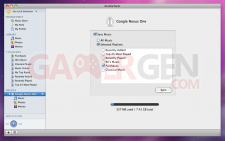
Commenter 8 commentaires